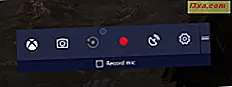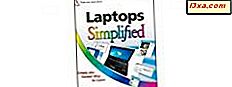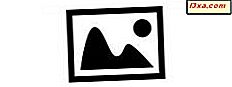
Nhiều người thích xuất bản hình ảnh trên Flickr, một trang web chia sẻ hình ảnh phổ biến. Trong khi có một số cách để làm điều này, nếu bạn sử dụng Windows Photo Gallery, bạn đã có một trong những phương pháp xuất bản dễ dàng nhất ngay trong tầm tay bạn. Chỉ với một vài cú nhấp chuột, bạn có thể xuất bản bao nhiêu ảnh tùy thích. Trong hướng dẫn này, tôi sẽ chỉ cho bạn cách thực hiện điều này.
LƯU Ý: Bạn sẽ phải liên kết tài khoản Microsoft của bạn với tài khoản Flickr / Yahoo của bạn để thực hiện việc này. Nếu bạn có vấn đề về quyền riêng tư (mặc dù việc liên kết các tài khoản của bạn được coi là an toàn) và không muốn cho phép liên kết, thì bạn sẽ không thể xuất bản lên Flickr từ Thư viện ảnh .
Flickr là một dịch vụ tinh vi và các hướng dẫn về việc sử dụng nó nằm ngoài phạm vi của hướng dẫn này, nhưng bạn có thể tìm thấy nhiều trợ giúp ở đây.
Làm thế nào để kết nối Windows Photo Gallery với Flickr
Từ tab Trang chủ trong Thư viện ảnh, hãy tìm ở góc trên bên phải để xem các dịch vụ bạn có thể sử dụng để xuất bản và chia sẻ ảnh của mình. Chúng được tìm thấy trong phần Chia sẻ .

Chúng tôi đã xem cách thực hiện việc này với Picasa trong hướng dẫn trước: Cách xuất bản ảnh lên Picasa và Google+ bằng Thư viện ảnh Windows. Nếu bạn chưa chọn bất kỳ hình ảnh nào, các biểu tượng sẽ chuyển sang màu xám.
Để bắt đầu, chọn ảnh bạn muốn chia sẻ và nhấp vào biểu tượng Flickr . Sau đó, bạn sẽ được yêu cầu cho phép kết nối giữa Thư viện ảnh và Flickr . Nhấp vào Ủy quyền để bắt đầu.

Bạn sẽ được đưa đến một cửa sổ nơi bạn có thể điền vào tài khoản Yahoo! thông tin tài khoản hoặc sử dụng Facebook hoặc Google để kết nối. Bạn cũng có thể tạo một Yahoo! tài khoản từ cửa sổ này.

Sau đó bạn sẽ được đưa đến một trang nơi bạn được yêu cầu cho phép kết nối giữa Thư viện ảnh và Flickr . Nhấp vào "OK, tôi sẽ cho phép" . Như bạn thấy, bạn có thể thu hồi ủy quyền từ bên trong Flickr bất cứ lúc nào.

Tiếp theo, bạn sẽ thấy một mã mà bạn sẽ cần phải sao chép-dán vào Thư viện ảnh để cho phép kết nối với Flickr . Đây là một điều một lần mà bạn sẽ không phải bận tâm với một lần nữa.
 Photo Gallery sẽ hiển thị cửa sổ nơi bạn có thể dán mã. Thực hiện việc này, rồi bấm Tiếp theo . Và sau đó bạn đã sẵn sàng để xuất bản các bức ảnh bạn đã chọn.
Photo Gallery sẽ hiển thị cửa sổ nơi bạn có thể dán mã. Thực hiện việc này, rồi bấm Tiếp theo . Và sau đó bạn đã sẵn sàng để xuất bản các bức ảnh bạn đã chọn. 
Làm thế nào để xuất bản hình ảnh trên Flickr với Windows Photo Gallery
Quá trình xuất bản cuối cùng cũng bắt đầu. Như bạn có thể thấy, các tùy chọn của bạn ở đây là tự giải thích.

Bạn có thể xuất bản ảnh của mình ở kích thước ban đầu hoặc chọn một trong các kích thước khác nếu bạn muốn.

Khi hoàn tất việc thiết lập mọi thứ, hãy nhấp vào Xuất bản và bạn sẽ thấy thanh tiến trình khi hình ảnh của bạn được tải lên.

Một thông báo khác được hiển thị khi quá trình chuyển hoàn tất.

Nó thực sự đơn giản như vậy. Từ đó trở đi, tất cả những gì bạn phải làm là chọn những bức ảnh mà bạn muốn xuất bản, nhấp vào biểu tượng Flickr và xem phần chuyển. Nếu bạn muốn xem ảnh của mình khi chúng xuất hiện trên Flickr, chỉ cần nhấp vào nút Xem và bạn sẽ được chụp ngay tại đó.
Phần kết luận
Trong khi cho phép kết nối giữa Photo Gallery và Flickr mất một chút thời gian, một khi bạn đã làm điều đó, việc xuất bản lên tài khoản Flickr của bạn thật dễ dàng. Cả hai làm việc hoàn hảo với nhau. Đó là một sự cộng tác tuyệt vời nên có các album Flickr của bạn được tải đầy đủ trong thời gian không. Bạn đã từng xuất bản lên Flickr với Thư viện ảnh chưa? Nếu bạn có bất kỳ gợi ý hữu ích và mẹo nào, vui lòng cho chúng tôi biết trong phần nhận xét.